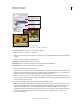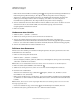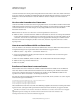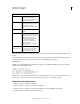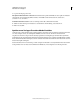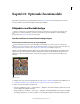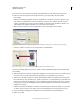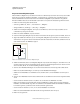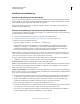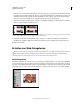Operation Manual
653
VERWENDEN VON PHOTOSHOP
Optionale Zusatzmodule
Letzte Aktualisierung 9.6.2011
Erstellen eines Kontaktabzugs
Erstellen von Kontaktabzügen mit Adobe Bridge
Die Such- und Sortierungsfunktionen von Adobe Bridge vereinfachen das Erstellen von Kontaktabzügen. In Bridge
werden mithilfe des Adobe Output Module Kontaktabzüge im PDF-Format erstellt, die mit dem kostenlosen Adobe
Reader beliebig überprüft, kommentiert und gedruckt werden können.
Entsprechende Anleitungen und Links zu nützlichen Lehrgängen finden Sie in der Hilfe zu Adobe Bridge unter
Erstellen eines PDF-Kontaktabzugs.
Erstellen von Kontaktabzügen mit dem älteren, optionalen Photoshop-Zusatzmodul
Da Adobe Bridge über aktualisierte Funktionen zum Erstellen von Kontaktabzügen verfügt, wird das Kontaktabzug-
Zusatzmodul nicht mit Photoshop installiert.
1 Laden Sie das Zusatzmodul für Windows oder Mac OS herunter und installieren Sie es.
2 „Ausführen von Photoshop im 32-Bit-Modus (nur 64-Bit-Version von Mac OS)“ auf Seite 666.
3 Führen Sie einen der folgenden Schritte durch:
• (Photoshop) Wählen Sie „Datei“ > „Automatisieren“ > „Kontaktabzug II“.
• (Bridge) Wählen Sie einen Ordner mit Bildern oder einzelne Bilddateien aus. Wählen Sie im Bridge-Menü
„Werkzeuge“ > „Photoshop“ > „Kontaktabzug II“. Sofern Sie keine einzelnen Bilder auswählen, enthält der
Kontaktabzug all die Bilder, die derzeit in Adobe Bridge angezeigt werden. Im Dialogfeld „Kontaktabzug II“
können Sie einen anderen Bildordner oder andere derzeit geöffnete Bilder auswählen.
Hinweis: Wählen Sie in Bridge ein Bild durch Klicken aus. Halten Sie beim Klicken die Umschalttaste gedrückt, um
mehrere aufeinander folgende Bilder auszuwählen. Klicken Sie bei gedrückter Strg-Taste (Windows) bzw. Befehlstaste
(Mac OS) mit der Maustaste, um mehrere nicht benachbarte Bilder auszuwählen.
4 Geben Sie im Dialogfeld „Kontaktabzug II“ an, welche Bilder verwendet werden sollen, indem Sie im Bereich
„Quellbilder“ aus dem Menü „Verwenden“ eine der folgenden Optionen auswählen:
Geöffnete Dokumente Verwendet sämtliche derzeit in Photoshop geöffnete Bilder.
Ordner Ermöglicht das Klicken auf „Durchsuchen“ (Windows) oder „Wählen“ (Mac OS), um den Ordner anzugeben,
in dem sich die gewünschten Bilder befinden. Aktivieren Sie „Alle Unterordner einschließen“, wenn Sie auch die
Bilder in allen Unterordnern einbeziehen möchten.
In Bridge ausgewählte Bilder Verwendet Bilder, die in Bridge angezeigt werden. Es werden alle in Bridge angezeigten
Bilder verwendet, sofern Sie vor der Auswahl des Befehls „Kontaktabzug II“ nicht einzelne Bilder auswählen. Bilder in
Unterordnern werden dabei nicht berücksichtigt.
5 Geben Sie im Bereich „Dokument“ die Abmessungen, die Auflösung und den Farbmodus für den Kontaktabzug
an. Aktivieren Sie „Alle Ebenen reduzieren“, wenn auf dem Kontaktabzug alle Bilder inklusive Text in einer
einzigen Ebene enthalten sein sollen. Deaktivieren Sie „Alle Ebenen reduzieren“, um einen Kontaktabzug zu
erstellen, bei dem alle Bilder und Objektbeschreibungen jeweils eine eigene Ebene darstellen.
6 Geben Sie im Bereich „Miniaturen“ Layoutoptionen für die Miniaturvorschau an.
• Bestimmen Sie unter „Platzieren“, ob die Miniaturen horizontal (von links nach rechts, dann von oben nach unten)
oder vertikal (von oben nach unten, dann von links nach rechts) angeordnet werden sollen.
• Geben Sie die pro Kontaktabzug gewünschte Spalten- und Zeilenzahl an. Die maximalen Maße jeder Miniatur
werden zusammen mit der Vorschau des gewählten Layouts rechts angezeigt.